Pijlen typen in Word
Microsoft Office Microsoft Word Kantoor Held Woord / / April 03, 2023

Laatst geupdate op

Het typen van een pijl in Word is eigenlijk eenvoudiger dan u misschien denkt, en er zijn tal van manieren om dit te doen. Leer hier hoe u pijlen in Word typt.
Pijlen zijn ongelooflijk nuttige symbolen. Zoals alle goede symbolen kunnen ze een veel efficiëntere manier bieden om informatie over te brengen, waardoor u geen langdradige uitleg hoeft te typen. Als u echter in Word werkt, is het misschien niet meteen duidelijk hoe u ze moet typen.
Gelukkig kan het typen van pijlen in Word opmerkelijk eenvoudig zijn, dankzij enkele handige snelkoppelingen. U kunt zelfs uw eigen snelkoppelingen maken als er specifieke pijlsymbolen zijn die u regelmatig wilt gebruiken.
Als je klaar bent om ter zake te komen (bedoelde woordspeling), kun je als volgt pijlen typen in Word.
Hoe pijlen in Word te typen met behulp van AutoCorrectie
Een van de snelste manieren om pijlen in Word te typen, is door de vooraf gedefinieerde AutoCorrectie-snelkoppelingen te gebruiken. Als u een bepaalde reeks tekens typt, zet Word deze automatisch om in een pijlsymbool. U kunt met deze methode een aantal verschillende pijlstijlen tekenen.
Pijlen typen in Word met behulp van AutoCorrectie:
- Verplaats uw cursor naar de positie in uw document waar u de pijl wilt laten verschijnen.
- Typ een van de volgende combinaties van tekens:
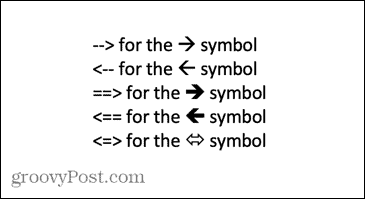
- Als u niet wilt dat wat u hebt getypt wordt omgezet in een pijlsymbool, drukt u op de Backspace toets op uw toetsenbord verandert de pijl terug in de symbolen die u hebt getypt.
Hoe u uw eigen snelkoppelingen voor pijlen kunt maken in AutoCorrectie
Als de hierboven genoemde snelkoppelingen niet het type pijl produceren dat u wilde typen, kunt u uw eigen pijl instellen AutoCorrectie-snelkoppelingen om elk gewenst type pijl in te voegen met een tekencombinatie naar keuze.
Om uw eigen snelkoppelingen in AutoCorrectie te maken:
- Typ de stijl van de pijl waarvoor u een snelkoppeling wilt maken met behulp van de hieronder beschreven methode Symbool invoegen.
- Selecteer de pijl en kopieer deze door op te drukken Ctrl+C op Windows of Cmd+C op Mac.
- Klik in Windows op de Bestand menu.
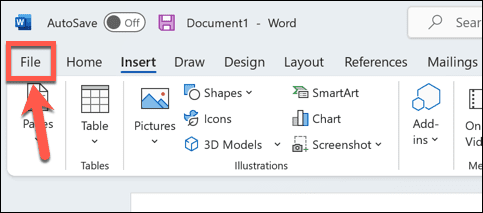
- Selecteer Opties uit het menu aan de linkerkant.
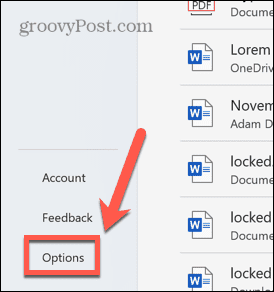
- Selecteer Proeven.
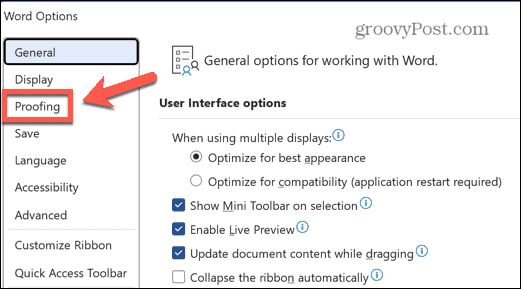
- Klik op de AutoCorrectieOpties knop.
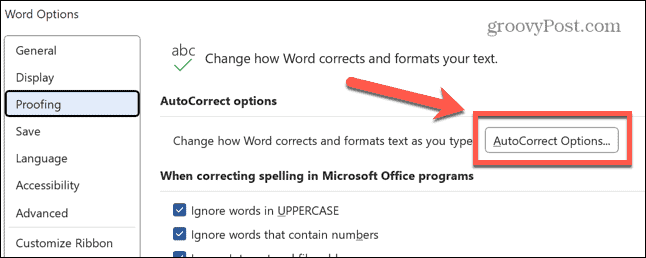
- U kunt een soortgelijk menu op Mac bereiken door naar te gaan Word > Voorkeuren en selecteren AutoCorrectie.
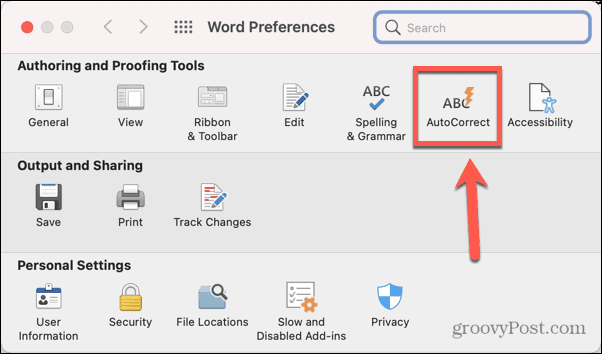
- U ziet een lijst met alle huidige AutoCorrectie-snelkoppelingen, inclusief die voor de hierboven weergegeven pijlen.
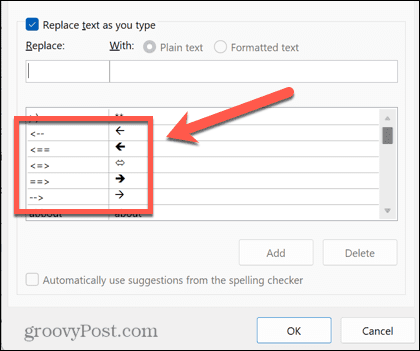
- In de Vervangen typ de snelkoppeling die u wilt gebruiken.
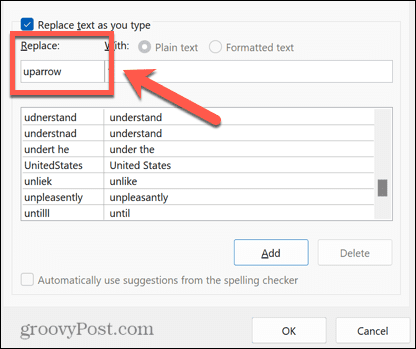
- Verplaats je cursor naar de Met vak en druk op Ctrl+V op Windows of Cmd+V op Mac om in de pijl te plakken die je eerder hebt gekopieerd.
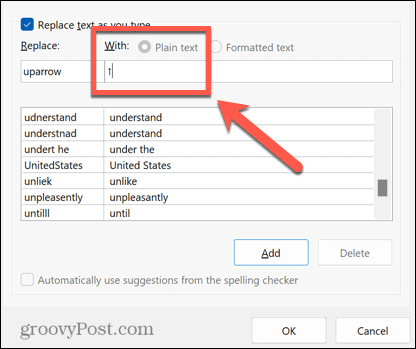
- Klik Toevoegen.
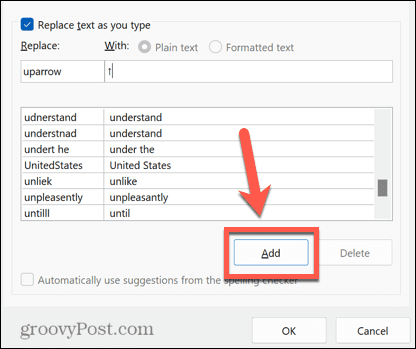
- Klik OK En OK weer om af te sluiten Word-opties.
- Selecteer waar u uw pijl wilt laten verschijnen en typ de snelkoppeling die u hebt gekozen.
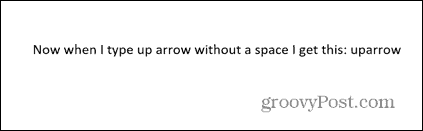
- druk op Ruimte en uw tekst verandert in het pijlsymbool dat u hebt geselecteerd.
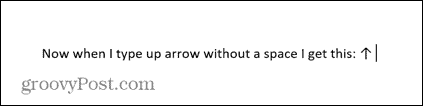
- U kunt deze stappen herhalen voor meerdere verschillende soorten pijlen. Het is een goed idee om de snelkoppelingen te noteren voor toekomstig gebruik.
Hoe pijlen in Word te typen met behulp van symbolen
Als de AutoCorrectie-pijlen niet het type zijn dat u nodig hebt, kunt u enkele andere pijltypen gebruiken door ze als symbolen in te voegen. Dit geeft u een ruimere keuze, inclusief pijlen omhoog en omlaag, evenals links en rechts.
Om pijlen in Word te typen met symbolen:
- Verplaats uw cursor naar de plaats waar u de pijl wilt laten verschijnen.
- Klik op de Invoegen menu.
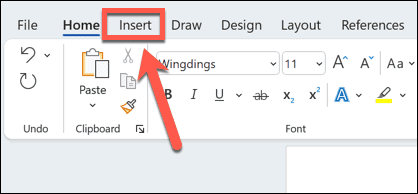
- Klik Symbool.
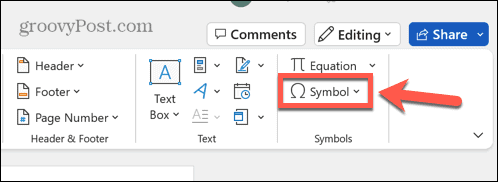
- Selecteer Meer symbolen.
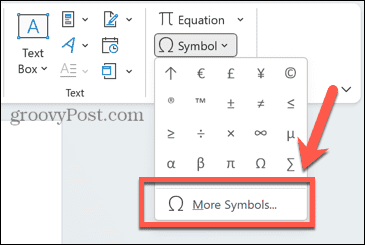
- Voor Normale tekst Klik op de Subgroep laten vallen.
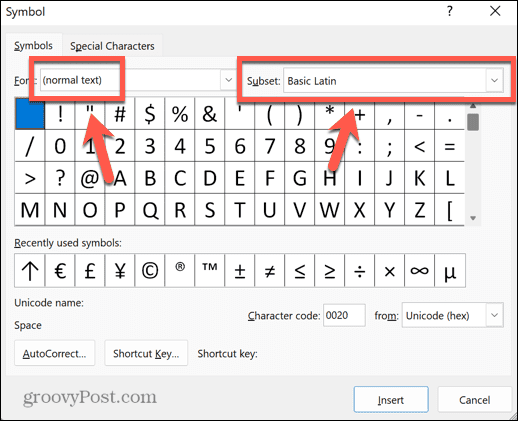
- Scroll naar beneden en selecteer Pijlen.
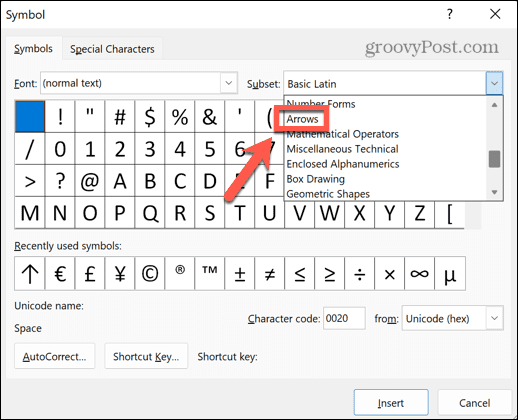
- Selecteer een pijl uit de selectie.
- Als u meer opties wilt, klikt u op de Lettertype vervolgkeuzelijst, scrol omlaag en selecteer Vleugels.
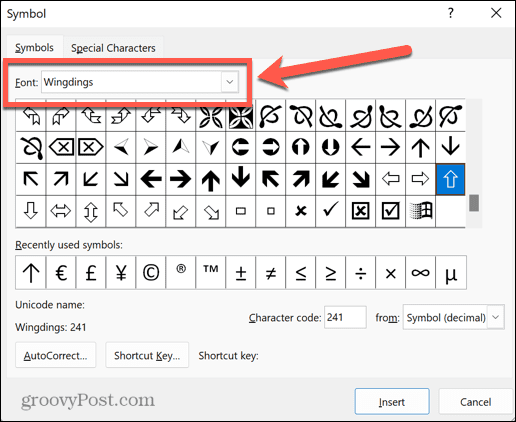
- Blader door de symbolen totdat u de pijlsymbolen vindt.
- Zodra je een pijl hebt gevonden die je wilt gebruiken, klik je erop en klik je vervolgens op de Invoegen knop.
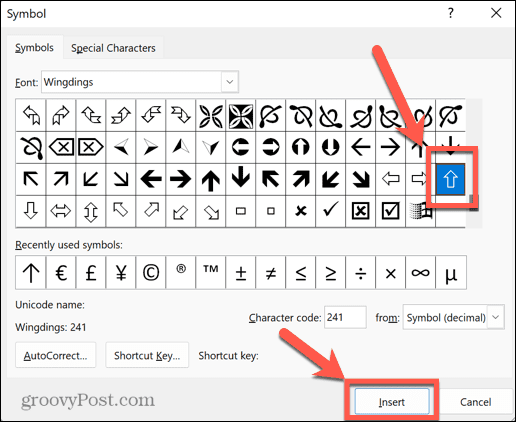
- Het symbool wordt nu in uw tekst ingevoegd.
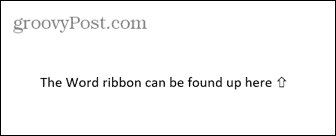
- U kunt de Symbool venster of selecteer meer symbolen om in te voegen.
Pijlen in Word typen met Unicode- of ASCII-tekens
Wanneer u een symbool selecteert met behulp van de Symbool tool, is er wat aanvullende informatie in het venster, inclusief de tekencode voor dat specifieke symbool. U kunt deze code gebruiken om uw pijl in te voeren zonder de Symbool raam.
Pijlen typen met Unicode- of ASCII-tekens:
- Volg de stappen in het bovenstaande gedeelte om het Symbool venster en zoek een pijlsymbool naar keuze.
- Klik op het symbool en noteer de Karaktercode en of het personage van is Unicode (hexadecimaal) of Symbool (decimaal) dat is ASCII.
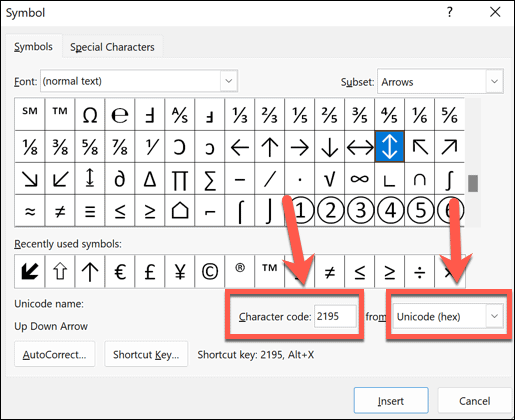
- Sluit de Symbool venster en plaats uw cursor waar u de pijl wilt laten verschijnen.
- Als het symbool van een specifiek lettertype is, zoals Wingdings, selecteert u dat lettertype in de Thuis tabblad.
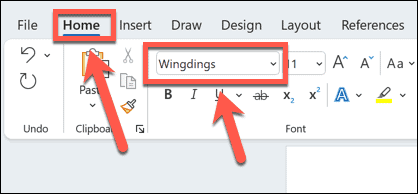
- Typ voor een Unicode-symbool de code die u hebt genoteerd en druk vervolgens op Alt+X. De code moet worden omgezet naar het relevante symbool.
- Houd ingedrukt voor een ASCII-symbool alt en typ de tekencode op het numerieke toetsenblok van uw toetsenbord. De cijfers bovenaan uw toetsenbord werken niet.
- Als je geen numeriek toetsenblok op je toetsenbord hebt, kun je het Windows-toetsenbord op het scherm en gebruik daarop het numerieke toetsenblok.
- Laat de... Los alt sleutel. Als je de juiste code hebt getypt, zou je pijl in je document moeten verschijnen.
Pijlen typen in Word met behulp van de vergelijkingsmodus
Een andere manier om pijlen in Word in te voegen, is door te gebruiken Vergelijkingsmodus. Dit is een modus waarin u wiskundige symbolen kunt gebruiken en er zijn enkele snelkoppelingen voor het invoegen van pijlsymbolen.
Om pijlen in Word te typen met behulp van de vergelijkingsmodus:
- Zet je cursor op de plek waar je de pijl wilt hebben.
- druk op Alt+= om de vergelijkingsmodus te openen.
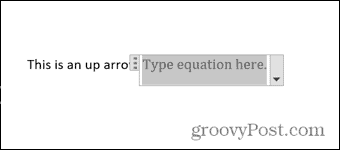
- Type A Backslash gevolgd door een Math AutoCorrect-snelkoppeling zoals pijltje omhoog.
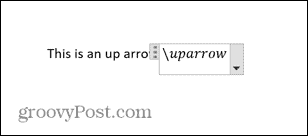
- druk op Ruimte en de tekst wordt geconverteerd naar de opgegeven pijl.
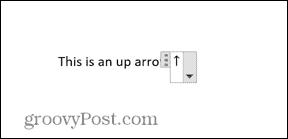
- Druk op om de vergelijkingsmodus te verlaten Alt+= opnieuw en u kunt gewoon doorgaan met typen.
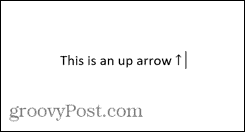
Vergelijkingsmodus Snelkoppelingen voor Microsoft Word
Enkele handige snelkoppelingen voor pijlen in de vergelijkingsmodus zijn:
- pijl omhoog ↑
- Pijl omhoog ⇑
- pijl omlaag ↓
- Pijl omlaag ⇓
- pijl naar links ←
- Pijl-links ⇐
- pijl naar rechts →
- Pijl naar rechts ⇒
- dichtbij ↗
- nwarrow ↖
- zoek ↘
- zwaluw ↙
- linksrechtspijl ↔
- Pijl-links-rechts ⇔
- pijl-omhoog ↕
- Pijl-omhoog ⇕
- Langelinkerpijl ⟸
- Lange pijl naar rechts ⟹
Meer informatie over Word-tips en -trucs
Afhankelijk van het type pijl dat u wilt, kan het typen van pijlen in Word net zo snel gaan als het typen van drie tekens, dankzij AutoCorrectie. Leren hoe u pijlen in Word typt, is een geweldige manier om uw workflow te versnellen als u veel pijlen gebruikt.
Er zijn tal van andere handige tips en trucs die uw werk in Word efficiënter kunnen maken. Je kunt leren hoe typ breuken in Word, of hoe snel naar een specifieke pagina gaan, lijn of sectie. Het is zelfs mogelijk om transcribeer een audiobestand in Microsoft Word, wat je een hoop typwerk kan besparen.
Hoe u uw Windows 11-productcode kunt vinden
Als u uw productcode voor Windows 11 moet overdragen of deze alleen nodig hebt voor een schone installatie van het besturingssysteem,...
Hoe Google Chrome-cache, cookies en browsegeschiedenis te wissen
Chrome slaat uw browsegeschiedenis, cachegeheugen en cookies uitstekend op om uw browserprestaties online te optimaliseren. Haar hoe je...



